Zeichen-und Zeilenabstände: Unterschied zwischen den Versionen
(→zus. Laufweite Leerzeichen in mm) |
(Die Kategorien wurden geändert.) |
||
| (7 dazwischenliegende Versionen von 2 Benutzern werden nicht angezeigt) | |||
| Zeile 1: | Zeile 1: | ||
| − | [[Hauptseite]] > [[:Category: | + | [[Hauptseite]] > [[:Category:Kanzleiverwaltung|Kanzleiverwaltung]] > [[Briefköpfe und Aktenvorblätter]] > [[Adressetiketten]] > [[Zeichen-und Zeilenabstände]] |
==Allgemeines== | ==Allgemeines== | ||
| − | + | ||
| + | <imagemap> | ||
| + | Datei:schriftverkehr_zeichen-und_Zeilenabstände.png| | ||
| + | |||
| + | rect 14 47 443 79 [[Zeichen-und_Zeilenabstände#Zeilenabstand|In das Feld Zeilenabstand in mm kann der Abstand in Zehntelmillimeterschritten eingegeben werden. Tragen Sie hier den gewünschten Wert ein. Die Eingabe von 2 entspricht dabei 0,2 mm. Auch eine Eingabe des Zeilenabstands in Zeilen in das Feld gleichen Namens ist möglich, z. B. 2 für zweizeilig.]] | ||
| + | rect 14 98 208 121 [[Zeichen-und_Zeilenabstände#Laufweite_Zeichen_in_mm|Wenn der Abstand zwischen den Buchstaben verändert werden soll, tragen Sie den gewünschten Wert in das Feld Laufweite Zeichen in mm ein. Je höher der Wert ist, der in das Feld Laufweite Zeichen in mm eingeben wird, desto weiter stehen die Buchstaben eines Wortes auseinander. Wenn Sie in dieses Eingabefeld negative Werte eintragen, z. B. -1, rutschen die Buchstaben eines Wortes dichter zusammen. Der Standardwert ist 0 (Null).]] | ||
| + | rect 15 132 211 157 [[Zeichen-und_Zeilenabstände#zus._Laufweite_Leerzeichen_in_mm|Soll der Abstand zwischen den einzelnen Worten verändert werden, tragen Sie den gewünschten Wert in das Feld zus. Laufweite Leerzeichen in mm ein. An Stelle von mehreren Leerzeichen zwischen den einzelnen Worten kann der Abstand präziser durch die Veränderung der Laufweite der Leerzeichen erreicht werden.]] | ||
| + | rect 299 188 339 229 [[Zeichen-und_Zeilenabstände#OK|Klicken Sie auf diesen Button, um die veränderten Abstände zu übernehmen.]] | ||
| + | rect 339 188 380 229 [[Zeichen-und_Zeilenabstände#Abbruch|Klicken Sie auf diesen Button, um zum Programm zurückzukehren, ohne die Abstände zu verändern.]] | ||
| + | |||
| + | desc none | ||
| + | </imagemap> | ||
==Funktionen im Bearbeitungsbereich== | ==Funktionen im Bearbeitungsbereich== | ||
| + | |||
===Zeilenabstand=== | ===Zeilenabstand=== | ||
| − | In das Feld ''Zeilenabstand in mm'' kann der Abstand in Zehntelmillimeterschritten eingegeben werden. Tragen Sie hier den gewünschten Wert ein. Die Eingabe von 2 entspricht dabei 0,2 mm. | + | |
| − | Auch eine Eingabe des Zeilenabstands in Zeilen in das Feld gleichen Namens ist möglich, z. B. 2 für zweizeilig. | + | In das Feld ''Zeilenabstand in mm'' kann der Abstand in Zehntelmillimeterschritten eingegeben werden. Tragen Sie hier den gewünschten Wert ein. Die Eingabe von 2 entspricht dabei 0,2 mm. |
| + | Auch eine Eingabe des Zeilenabstands in Zeilen in das Feld gleichen Namens ist möglich, z. B. 2 für zweizeilig. | ||
===Laufweite Zeichen in mm=== | ===Laufweite Zeichen in mm=== | ||
| − | |||
| − | [[Datei:birne.fw.png|boarder|caption]] | + | Wenn der Abstand zwischen den Buchstaben verändert werden soll, tragen Sie den gewünschten Wert in das Feld ''Laufweite Zeichen in mm'' ein. |
| − | Je höher der Wert ist, der in das Feld ''Laufweite Zeichen in mm'' eingeben wird, desto weiter stehen die Buchstaben eines Wortes auseinander. Wenn Sie in dieses Eingabefeld negative Werte eintragen, z. B. -1, rutschen die Buchstaben eines Wortes dichter zusammen. Der Standardwert ist 0 (Null). | + | |
| + | [[Datei:birne.fw.png|boarder|caption|link=]] | ||
| + | Je höher der Wert ist, der in das Feld ''Laufweite Zeichen in mm'' eingeben wird, desto weiter stehen die Buchstaben eines Wortes auseinander. Wenn Sie in dieses Eingabefeld negative Werte eintragen, z. B. -1, rutschen die Buchstaben eines Wortes dichter zusammen. Der Standardwert ist 0 (Null). | ||
===zus. Laufweite Leerzeichen in mm=== | ===zus. Laufweite Leerzeichen in mm=== | ||
| − | |||
| − | [[Datei:birne.fw.png|boarder|caption]] | + | Soll der Abstand zwischen den einzelnen Worten verändert werden, tragen Sie den gewünschten Wert in das Feld ''zus. Laufweite Leerzeichen in mm'' ein. |
| + | |||
| + | [[Datei:birne.fw.png|boarder|caption|link=]] | ||
An Stelle von mehreren Leerzeichen zwischen den einzelnen Worten kann der Abstand präziser durch die Veränderung der Laufweite der Leerzeichen erreicht werden. | An Stelle von mehreren Leerzeichen zwischen den einzelnen Worten kann der Abstand präziser durch die Veränderung der Laufweite der Leerzeichen erreicht werden. | ||
==Funktionen in der Abschlussleiste== | ==Funktionen in der Abschlussleiste== | ||
| + | |||
===OK=== | ===OK=== | ||
| − | [[Datei:Z_Button_OK.png]] | + | |
| + | [[Datei:Z_Button_OK.png|link=]] | ||
Klicken Sie auf diesen Button, um die veränderten Abstände zu übernehmen. | Klicken Sie auf diesen Button, um die veränderten Abstände zu übernehmen. | ||
===Abbruch=== | ===Abbruch=== | ||
| − | [[Datei:Z_Button_Abbruch.png]] | + | |
| + | [[Datei:Z_Button_Abbruch.png|link=]] | ||
Klicken Sie auf diesen Button, um zum Programm zurückzukehren, ohne die Abstände zu verändern. | Klicken Sie auf diesen Button, um zum Programm zurückzukehren, ohne die Abstände zu verändern. | ||
| + | |||
| + | |||
| + | [[Kategorie:Adressen]] | ||
| + | [[Kategorie:Schriftverkehr]] | ||
| + | |||
| + | [[Category:Kanzleiverwaltung]] | ||
Aktuelle Version vom 6. Juli 2020, 17:44 Uhr
Hauptseite > Kanzleiverwaltung > Briefköpfe und Aktenvorblätter > Adressetiketten > Zeichen-und Zeilenabstände
Inhaltsverzeichnis
Allgemeines
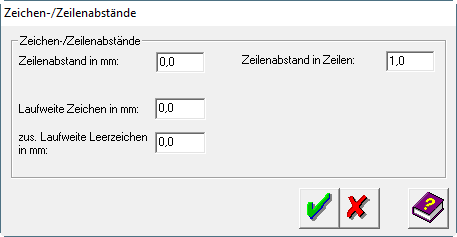
Funktionen im Bearbeitungsbereich
Zeilenabstand
In das Feld Zeilenabstand in mm kann der Abstand in Zehntelmillimeterschritten eingegeben werden. Tragen Sie hier den gewünschten Wert ein. Die Eingabe von 2 entspricht dabei 0,2 mm. Auch eine Eingabe des Zeilenabstands in Zeilen in das Feld gleichen Namens ist möglich, z. B. 2 für zweizeilig.
Laufweite Zeichen in mm
Wenn der Abstand zwischen den Buchstaben verändert werden soll, tragen Sie den gewünschten Wert in das Feld Laufweite Zeichen in mm ein.
![]() Je höher der Wert ist, der in das Feld Laufweite Zeichen in mm eingeben wird, desto weiter stehen die Buchstaben eines Wortes auseinander. Wenn Sie in dieses Eingabefeld negative Werte eintragen, z. B. -1, rutschen die Buchstaben eines Wortes dichter zusammen. Der Standardwert ist 0 (Null).
Je höher der Wert ist, der in das Feld Laufweite Zeichen in mm eingeben wird, desto weiter stehen die Buchstaben eines Wortes auseinander. Wenn Sie in dieses Eingabefeld negative Werte eintragen, z. B. -1, rutschen die Buchstaben eines Wortes dichter zusammen. Der Standardwert ist 0 (Null).
zus. Laufweite Leerzeichen in mm
Soll der Abstand zwischen den einzelnen Worten verändert werden, tragen Sie den gewünschten Wert in das Feld zus. Laufweite Leerzeichen in mm ein.
![]() An Stelle von mehreren Leerzeichen zwischen den einzelnen Worten kann der Abstand präziser durch die Veränderung der Laufweite der Leerzeichen erreicht werden.
An Stelle von mehreren Leerzeichen zwischen den einzelnen Worten kann der Abstand präziser durch die Veränderung der Laufweite der Leerzeichen erreicht werden.
Funktionen in der Abschlussleiste
OK
Klicken Sie auf diesen Button, um die veränderten Abstände zu übernehmen.
Abbruch
Klicken Sie auf diesen Button, um zum Programm zurückzukehren, ohne die Abstände zu verändern.